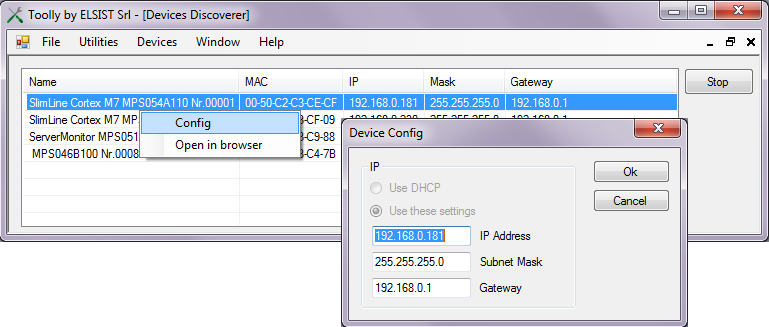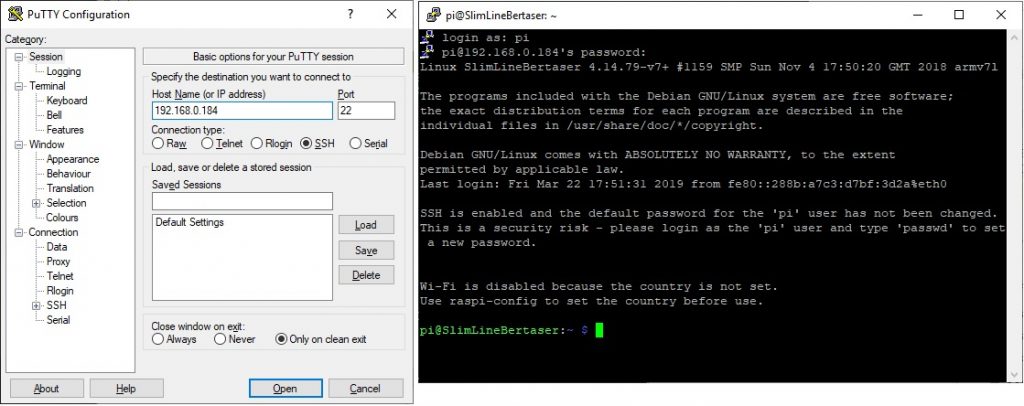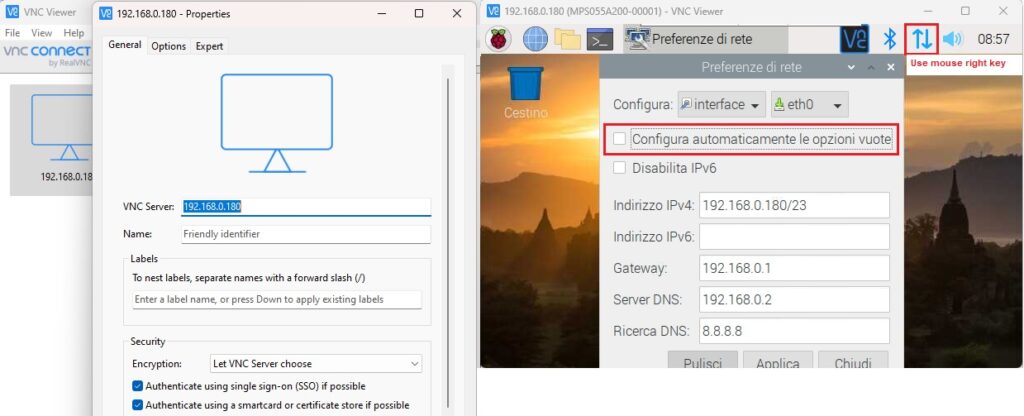Il modulo SlimLine Raspberry viene fornito di default con la sola interfaccia Ethernet attiva ed il client DHCP abilitato, collegandolo alla rete se vi è un server DHCP, il modulo si configurerà automaticamente. Sono precaricati i run times di CODESYS e di LogicLab ma non sono attivati. Le credenziali di accesso sono Username “pi” Password “raspberry”.
Utility Discoverer
Il modo più semplice per identificare l’indirizzo assegnato al modulo è utilizzare l’utility Discoverer del programma Toolly. Collegare il modulo al PC tramite uno switch di rete o direttamente con un cavo Ethernet, attivando l’utility ed agendo sul pulsante Scan viene riportato un elenco di tutti i dispositivi Elsist connessi alla rete. La ricerca viene eseguita con il protocollo UDP effettuando richieste broadcast, questo permette di individuare tutti i dispositivi connessi fisicamente alla rete indipendentemente dalla classe di indirizzi impostata.
Per ogni dispositivo viene visualizzato il nome, il MAC address, l’indirizzo IP, il Mask di rete ed l’indirizzo del gateway. Il campo Name riporta di default l’indicazione del codice prodotto e del suo numero di serie permettendone una facile identificazione. Selezionando il dispositivo è possibile con il tasto destro del mouse attivare la finestra che permette di impostare i nuovi parametri. Per sicurezza, i parametri impostati nella finestra di Config sono accettati solo entro i primi 10 minuti di accensione del sistema.
L’utility non imposta il serve rDNS che deve essere impostato editando il file con il comando sudo nano /etc/resolv.conf. Nel file riportare il DNS
Supporto Bonjour
Bonjour è un marchio registrato da Apple per la sua implementazione del protocollo Zeroconf dell’IETF, Bonjour usa il pacchetto standard DNS per individuare automaticamente la presenza di servizi nelle LAN. Il servzio è attivo di default in tutti i prodotti Apple e in moltissime distribuzioni Linux, per attivarlo sui sistemi Windows occorre installare l’applicazione. Nei sistemi con Bonjour attivo se nella rete c’è un server DHCP basterà digitare l’hostname del modulo seguito da .local per accedervi. Di default i moduli hanno hostname definito con il codice prodotto seguito dal numero di serie (Esempio il modulo MPS054A000 con numero di serie 00001 sarà raggiungibile con l’URL mps055a000-00001.local).
Accesso SSH
Il modulo ha al suo interno una CPU Raspberry Pi 3 B+, che esegue il sistema operativo Raspbian basato su Debian GNU/Linux. E’ possibile accedere al sistema tramite una connessione SSH, il client più utilizzato è Putty, ma esistono anche client più moderni come Mobaxterm. Ci si collega al modulo digitandone l’indirizzo IP o l’URL (Se attivo Bonjour), digitate le credenziali di accesso si accederà alla shell bash del sistema.
Accesso interfaccia grafica
Di default il modulo è fornito con il server VNC abilitato che permette l’accesso all’interfaccia grafica. Con un client VNC ci si collega al modulo digitandone l’indirizzo IP o l’URL (Se attivo Bonjour), digitate le credenziali di accesso verrà visualizzato il desktop del sistema. Agendo col il tasto sinistro del mouse sul simbolo del lampone si accede ai vari programmi, mentre agendo con il tasto sinistro sul simbolo di rete è possibile accedere alla configurazione dell’indirizzo IP ed alla abilitazione della interfaccia WiFi.
Se si assegna un indirizzo IP statico (Come in figura) occorre togliere il tick sull’opzione di configurazione automatica.
File di configurazione rete
Le impostazioni di rete sono nel file /etc/dhcpcd.conf, per modificarle basterà editare il file ed eseguire un reboot del sistema. Ecco la configurazione per interfaccia ethernet eth0:
interface eth0 static ip_address=192.168.0.180/23 static routers=192.168.0.1 static domain_name_servers=192.168.0.2 static domain_search=8.8.8.8
Configura automaticamente le opzioni vuote
Se si seleziona con un tick la voce (Vedi interfaccia grafica) la configurazione per interfaccia ethernet eth0 diventa come riportato sotto. Come si vede l’indirizzo IP non è più statico ma viene comunque richiesto al server DHCP che deve essere presente, il quale viene informato che questa interfaccia assume l’IP definito.
interface eth0
static routers=192.168.0.1
static domain_name_servers=192.168.0.2
static domain_search=8.8.8.8
inform 192.168.0.180/23